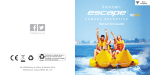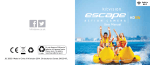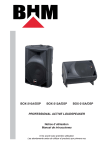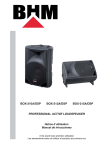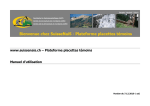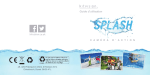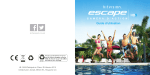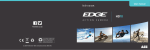Download Guide d`utilisation
Transcript
Wi-Fi intégré C A M É R A D ’ A C T I O N Guide d’utilisation JB. 3593/Fabriqué en Chine. © Kitvision 2015 Christchurch, Dorset, BH23 4FL, Royaume-Uni Table des matières 4 Caractéristiques principales 4 Contenu du coffret 5Fonctions 6 Mode d’emploi 16 Modifier les réglages de l’appareil 22 Utilisation de la connexion Wi-Fi 32 Connecter l’appareil 34 Utiliser la fonction caméra Web sur un ordinateur 34 Boîtier étanche 36 Monter les accessoires 44 Spécification 46 Prendre soin de votre caméra d’action 47 Dépannage 2 Caractéristiques principales • Vidéo Full HD 1080p à 30 images/s • Mode photo 12 mégapixels • Étanche jusqu’à 60 m 4 Contenu du coffret Fonctions • Caméra 1. Bouton OK/déclencheur 2. Indicateur de fonctionnement supérieur 3. Bouton d’alimentation/mode 4. Microphone intégré 5. Logement de carte micro-SD 6. Entrée micro-USB 7. Objectif 8. Entrée micro-HDMI d’action Escape HD5W de Kitvision • Boîtier étanche 60 m • Support pour vélo • Clip de raccordement et de fixation • Support adhésif pour surfaces incurvées • Support adhésif pour surfaces planes • 2 adhésifs 3M • Adaptateur pour trépied à vis 1/4" • Adaptateur pour trépied à filetage 1/4" • Adaptateur pour trépied • Raccord de fixation • Adaptateur 90° • Sangles de fixation sur casque ventilé • Guide d’utilisation • Câble USB 9. Indicateur de fonctionnement 10.Indicateur de charge 11.Écran LCD intégré 12.Bouton « haut »/Wi-Fi 13.Haut-parleur intégré 14.Bouton « bas » 15.Couvercle de la batterie 16.Verrou du couvercle de la batterie 5 Mode d’emploi Allumer et éteindre l’appareil 1. Appuyez longuement sur le bouton d’alimentation/mode (3) pour allumer l’appareil. 2. Appuyez longuement sur le bouton d’alimentation/mode (3) pour éteindre l’appareil. Chargement de la batterie La caméra est dotée d’une batterie au lithium rechargeable. Veuillez charger complètement la batterie avant utilisation. 1. Éteignez l’appareil. 2. Connectez le connecteur micro-USB du câble USB à l’appareil et l’autre extrémité au port USB d’un ordinateur/chargeur secteur. 3. L’indicateur de charge (10) reste allumé en bleu lors de la charge. 4. Une fois complètement chargé, l’indicateur de charge (9) s’éteindra. Insertion d’une carte mémoire La caméra d’action Escape HD5W ne dispose pas d’une mémoire interne. Vous devez insérer une carte micro-SD (32 Go max., non incluse) dans l’appareil pour pouvoir enregistrer des vidéos ou prendre des photos. 1. Assurez-vous que l’appareil est éteint. 2. Insérez votre carte mémoire micro-SD dans le logement prévu (5). 3. L’appareil fonctionne au format de système de fichiers FAT32. Si la carte micro-SD est incompatible, elle devra être formatée. 4. Pour formater correctement la carte, consultez le paragraphe « Modifier les réglages de l’appareil » plus loin dans ce manuel et suivez les instructions données dans « Réglages généraux ». Remarque : Le corps de l’appareil peut devenir chaud après une utilisation prolongée. Il s’agit d’un comportement normal. 6 7 Sélectionner un mode de fonctionnement de l’appareil L’appareil dispose de 6 modes différents : mode vidéo, mode photo, mode rafale, mode intervalle, mode lecture et mode réglage. 1. Appuyez sur le bouton d’alimentation/mode (3) pour accéder à l’écran de sélection de mode, utilisez le bouton « haut » (12) et « bas » (14) pour sélectionner le mode souhaité, puis appuyez sur le bouton du déclencheur/OK (1) pour valider la sélection. 8 Mode vidéo Pour enregistrer des séquences vidéo Mode photo Pour prendre des photos Mode rafale Prend une série de 3/5/10 photos Mode intervalle Prend une photo à un intervalle défini jusqu’à désactivation de la fonction Mode de lecture Pour visualiser les fichiers enregistrés Mode réglage Pour modifier les réglages de l’appareil Utilisation du mode vidéo En sélectionnant le mode vidéo, il est possible d’enregistrer des vidéos Full HD de haute qualité avec votre caméra d’action Escape HD5W. En mode réglage, il est possible de modifier la durée d’enregistrement et la résolution, d’activer le mode HDR, l’enregistrement par détection de mouvement, l’enregistrement audio, l’horodatage, le mode sport et l’enregistrement par accéléromètre. 1. Allumez l’appareil. Il démarrera automatiquement en mode vidéo. Si l’appareil est dans un autre mode, appuyez sur le bouton d’alimentation/mode (3) pour choisir le mode vidéo. 2. Utilisez l’écran LCD (11) pour visionner votre prise de vue, puis appuyez sur le bouton OK/déclencheur (1) pour démarrer l’enregistrement. 3. Lors de l’enregistrement, l’indicateur de fonctionnement (9) et l’indicateur de fonctionnement supérieur (2) clignotent, l’écran LCD (11) affiche un cercle rouge clignotant et le temps d’enregistrement écoulé. 4. Appuyez de nouveau sur le bouton OK/déclencheur (1) pour arrêter l’enregistrement. Remarque : L’appareil arrêtera et sauvegardera automatiquement l’enregistrement si la carte mémoire est pleine ou si la batterie est épuisée. 9 Enregistrer une vidéo avec le son Si vous utilisez l’appareil avec le boîtier étanche, le son sera enregistré même s’il est moins audible. Pour obtenir une meilleure qualité audio, il est préférable d’utiliser l’appareil sans le boîtier étanche. Dans ce cas, veuillez faire attention et assurez-vous de ne pas le mettre en contact avec de l’eau. Utilisation du mode photo En sélectionnant le mode photo, il est possible de prendre un cliché avec votre caméra. Il est possible de modifier la résolution, l’exposition, la qualité, la balance des blancs, l’indice ISO et de régler la fonction anti-tremblement en mode réglage. 1. Allumez la caméra et appuyez sur le bouton d’alimentation/ mode (3) pour accéder au mode menu et sélectionner le mode photo. 2. Utilisez l’écran LCD (11) pour visionner votre prise de vue, puis appuyez sur le bouton OK/déclencheur (1) pour prendre une photo. 3. Une fois la photo prise, la caméra émettra un son de type « déclencheur » et l’écran LCD clignotera brièvement. 10 Utilisation du mode rafale En sélectionnent le mode rafale, il est possible de prendre une série de photos en « rafale ». Pour modifier les paramètres de ce mode, accédez au mode réglage. 1. Allumez la caméra et appuyez sur le bouton d’alimentation/ mode (3) pour accéder au mode menu et sélectionner le mode rafale. 2. Utilisez l’écran LCD (11) pour visionner votre prise de vue, puis appuyez sur le bouton OK/déclencheur (1) pour prendre une série de photos fixes. La caméra émettra une série de son de type «déclencheur » en fonction du nombre de photos sélectionné ; l’indicateur de fonctionnement (9) clignotera de façon répétée pendant cette séquence. 11 Utilisation du mode intervalle En sélection le mode intervalle, il est possible de prendre une série de photos à un intervalle défini qui, une fois montées ensembles, créent une séquence vidéo avec un nombre d’images par seconde très lent pour illustrer un mouvement sur une longue période. Chaque photo prise en mode intervalle sera sauvegardée dans un fichier et un logiciel externe sera nécessaire pour convertir les photos en un fichier vidéo. Le réglage de l’intervalle s’effectue depuis le mode réglage. 1. Allumez la caméra et appuyez sur le bouton d’alimentation/ mode (3) pour accéder au mode menu et sélectionner le mode intervalle. 2. Utilisez l’écran LCD (11) pour visionner votre prise de vue, puis appuyez sur le bouton OK/déclencheur (1) pour activer la séquence photo par intervalle. Au moment venu défini par l’intervalle, l’écran LCD (11) clignotera et la caméra émettra un son de type « bip/déclencheur ». 3. La caméra continuera de prendre des photos à chaque intervalle tant que le mode n’est pas désactivé en appuyant de nouveau sur le bouton OK/déclencheur (1). 12 Utilisation du mode lecture 1. Allumez la caméra et appuyez sur le bouton d’alimentation/mode (3) pour accéder au mode menu et sélectionner le mode lecture. 2. Pour parcourir vos fichiers, utilisez les boutons « haut » (12) et « bas » (14). Visualiser des fichiers vidéo 1. Une fois un fichier vidéo sélectionné, appuyez sur le bouton OK/ déclencheur (1) pour le lire. 2. Au cours de la lecture du fichier vidéo, il est possible d’effectuer une avance rapide en appuyant sur le bouton « bas » (14) ou un retour rapide en appuyant sur le bouton « haut » (12). 3. Il est possible de mettre en pause la lecture vidéo en appuyant sur le bouton OK/déclencheur (1). 4. Appuyez longuement sur le bouton d’alimentation/mode (3) pour revenir à l’écran de sélection. 13 Supprimer des fichiers de la carte mémoire micro-SD 1. Sélectionnez le fichier à supprimer à l’aide des boutons « haut » (12) et « bas » (14). 2. Appuyez sur le bouton d’alimentation/mode (3) pour choisir le menu de réglage. 3. Utilisez le bouton « Bas » (14) pour faire défiler les options jusqu’à « Delete » (Supprimer). 4. Appuyez sur le bouton OK/déclencheur (1) pour accéder aux options de suppression. 5. Sélectionnez « Delete this file » (Effacer ce fichier) et appuyez sur le bouton OK/déclencheur (1) pour accéder à la fonction. Sélectionnez « No » (Non) pour annuler la suppression ou « Yes » (Oui) pour supprimer définitivement le fichier. 6. Sélectionnez « Delete all files » (Effacer tous les fichiers) et appuyez sur le bouton OK/déclencheur (1) pour accéder à la fonction. Sélectionnez « No » (Non) pour annuler la suppression ou « Yes » (Oui) pour supprimer définitivement tous les fichiers de votre carte mémoire micro-SD. 14 Retirer la batterie 1. Faites glisser le verrou du couvercle de la batterie (16) dans le sens de la flèche. 2. Soulevez le couvercle de la batterie (15). 3. Tirez sur l’onglet de la batterie pour retirer la batterie rechargeable. 15 Modifier les réglages de l’appareil Réglages généraux 1. Pour accéder au menu des réglages principaux, allumez la caméra et appuyez sur le bouton d’alimentation/mode (3) pour accéder au mode menu et sélectionner le mode réglage. 2. Utilisez les boutons « haut » (12) et « bas » (14) pour parcourir le menu des réglages. 3. Appuyez sur le bouton OK/déclencheur (1) pour accéder à un sous-menu. Dans le menu des réglages généraux, vous trouverez les options suivantes : 16 MENU FONCTION Movie Size (Taille vidéo) Cette fonction vous permet de modifier la résolution de l’enregistrement vidéo. Sélectionnez une taille vidéo plus petite pour réduire la taille des fichiers ou augmenter la taille des fichiers vidéo pour obtenir une meilleure qualité [FHD 1080P (30 fps)] (Full HD 1080p (30 images/s))/ [HD 720P (30 fps)] (HD 720p (30 images/s)) Motion Detection (Détection de mouvement) Cette fonction permet à la caméra d’enregistrer une vidéo quand un mouvement est détecté [Off] (Arrêt)/[On] (Marche) Seamless (Sans interruption) Réglez la durée de chaque fichier vidéo selon vos besoins. L’appareil commencera automatiquement l’enregistrement du fichier vidéo suivant après chaque intervalle [Off] (Arrêt)/[1 minute]/[3 minutes]/[5 minutes] HDR Si vous activez la fonction HDR (High Dynamic Range ou plage dynamique large), vous améliorerez automatique vos vidéos et photos en utilisant les meilleurs réglages pour les niveaux d’éclairage ambiant [Off] (Arrêt)/[On] (Marche) Record Audio (Enregistrer l’audio) Cette fonction vous permet d’activer ou de désactiver l’enregistrement du son avec vos reprises vidéo [Off] (Arrêt)/[On] (Marche) Date Stamp (Horodatage) Cette fonction vous permet d’ajouter l’heure et la date d’enregistrement de vos vidéos [Off] (Arrêt)/[On] (Marche) Sport Mode (Mode sport) Si vous activez le mode sport, vous optimiserez les réglages vidéo de la caméra pour capturer les objets en mouvement par ex. les joueurs sportifs [Off] (Arrêt)/[Low] (Faible)/[Mid] (Moyen)/[High] (Élevé) 17 18 G Sensor (Accéléromètre) Cette fonction vous permet de régler l’appareil pour interrompre automatiquement l’enregistrement vidéo dès que l’appareil ne bouge plus. Si l’appareil bouge de nouveau, l’enregistrement redémarrera automatiquement [Off] (Arrêt)/[Low] (Faible)/[Mid] (Moyen)/[High] (Élevé) White Balance (Balance des blancs) Cette fonction permet de modifier la balance des blancs en mode photo pour une adaptation à l’environnement [Auto] (Automatique)/[Daylight] (Lumière du jour)/ [Cloudy] (Nuageux)/[Tungsten] (Tungstène)/ [Fluorescent] (Fluorescent) Resolution (Résolution) Cette fonction permet de modifier la résolution photo en fonction de la qualité souhaitée [12 MP] (12 mégapixels)/[10 MP] (10 mégapixels)/ [8 MP] (8 mégapixels)/[6 MP] (6 mégapixels)/ [3 MP] (3 mégapixels)/[2 MP] (2 mégapixels)/[VGA] Anti-Shake (Anti-tremblement) Activez la fonction anti-tremblement pour réduire le flou des objets photographiés en mouvement et pour stabiliser numériquement le capteur d’image de la caméra [Off] (Arrêt)/[On] (Marche) Exposure (Exposition) Cette fonction permet de modifier l’exposition en mode photo [-2,3]/[-1/3]/[0,0]/[+1/3]/[+2/3]/[+1,0]/[+4/3]/[+5/3]/[+2,0] Time Lapse (Intervalle) Quality (Qualité) Cette fonction permet de modifier la qualité en mode photo [Super Fine] (Excellente)/[Fine] (Bonne)/[Normal] (Normale) Cette fonction permet de modifier la fréquence des photos prises en mode intervalle. Choisir un intervalle « short » (court) réduira le délai entre chaque photo alors qu’un intervalle « long » (long) l’augmentera [Short] (Court)/[Long] (Long) Sharpness (Netteté) ISO Cette fonction permet de modifier l’indice ISO en mode photo [Auto] (automatique)/[100]/[200]/[400] Cette fonction permet de modifier la netteté en mode photo [Strong] (Prononcée)/[Normal] (Normale)/[Soft] (Douce) Burst (Rafale) Cette fonction permet de modifier le nombre de photos prises en mode rafale [Off] (Arrêt)/[3 Burst] (3 photos)/[5 Burst] (5 photos)/ [10 Burst] (10 photos) Power Save (Économie d’énergie) Cette fonction permet de modifier la durée d’inactivité avant d’entrer en mode veille [Off] (Arrêt)/[10 sec] (10 s)/[30 sec] (30 s)/[1 min] 19 Date & Time (Date et heure) Rotate (Retournement) Si la fonction d’horodatage est activée, vous devez vous assurer que la date et l’heure réglées sont correctes. Utilisez les boutons « haut » et « bas » pour sélectionner une valeur et appuyez sur le bouton OK/déclencheur pour poursuivre Activez la fonction de rotation automatique à 180° : quand vous retournez la caméra, vous inverserez automatiquement la photo ou l’enregistrement vidéo [Off] (Arrêt)/[On] (Marche) Wi-Fi Password Choisissez un mot de passe Wi-Fi pour votre caméra à (Mot de passe Wi-Fi) l’aide des boutons « haut » et « bas » pour la sélection d’une valeur et appuyez le bouton OK/déclencheur pour poursuivre 20 Beep (Bip) Cette fonction permet d’activer ou de désactiver le son des boutons [Off] (Arrêt)/[On] (Marche) Delay Shutdown (Délai d’arrêt) [Off] (Arrêt)/[On] (Marche) Language (Langue) Cette fonction permet de modifier langue de votre caméra [English] (Anglais)/[German] (Allemand)/[French] (Français)/ [Spanish] (Espagnol)/[Italian] (Italien)/[Portuguese] (Portugais)/[Chinese traditional] (Chinois traditionnel)/ [Chinese Simplified] (Chinois simplifié)/[Japanese] (Japonais)/[Russian] (Russe) Fréquence Cette fonction permet de modifier la fréquence de votre caméra [50 Hz]/[60 Hz] File Type (Type de fichier) Cette fonction permet de choisir le type de fichier de votre caméra [Event] (Événement)/[Video] (Vidéo)/[JPEG] Format (Formater) Sélectionnez cette option pour formater votre dispositif de stockage. Cette opération effacera tous les fichiers stockés sur votre carte mémoire micro-SD et créera un système de fichier au format FAT32 [Cancel] (Annuler)/[Enter] (Entrer) Delete (Supprimer) Ce sous-menu vous permet de supprimer un seul fichier ou tous les fichiers. Une fois l’option confirmée, vous serez invité à confirmer définitivement votre choix. Si vous sélectionnez « Delete This File » (Effacer ce fichier), vous effacerez le dernier fichier visionné (en mode lecture). Sélectionnez « Yes » (Oui) pour la suppression ou « No » (Non) pour ignorer le fichier et passer au suivant [Delete This File?] (Effacer ce fichier ?)/[Delete All Files?] (Effacer tous les fichiers ?) Factory Reset (Réglages d’usine) Cette fonction vous permet de réinitialiser la caméra aux valeurs par défaut d’usine [Cancel] (Annuler)/[Enter] (Entrer) System Info (Info système) Sélectionnez cette option pour visualiser le numéro de modèle et la version du micrologiciel 21 Utilisation de la connexion Wi-Fi Grâce à la connexion Wi-Fi intégré de la caméra Escape HD5W, vous pouvez utiliser votre dispositif intelligent comme télécommande, viseur optique ou pour télécharger des fichiers sur votre téléphone. Téléchargement de l’application Wi-Fi • L’application Wi-Fi est disponible en téléchargement gratuit sur les boutiques en ligne « Apple App Store™ » et « Google Play Store™ » • Utilisateur sous Android : Accédez au magasin d’application « Google Play Store™ », recherchez l’application « iSmart DV », téléchargez-la et installez-la. Puis, suivez les instructions de ce manuel pour établir et exploiter la connexion Wi-Fi • Utilisateur iPhone : Accédez au magasin d’application « Apple App Store™ », recherchez l’application « iSmart DV », téléchargez-la et installez-la. Puis, suivez les instructions de ce manuel pour établir et exploiter la connexion Wi-Fi Appariement de la caméra avec votre appareil 1. Allumez la caméra et appuyez sur le bouton « haut »/Wi-Fi (12) 2. L’écran LCD (11) affichera le message « Waiting for Wi-Fi connection… » (En attente de la connexion Wi-Fi...) 3. Recherchez les points d’accès Wi-Fi sur votre téléphone intelligent/tablette, sélectionnez le réseau « Escape HD5W ». Vous serez à inviter saisir un mot de passe : entrez « 1234567890 » pour poursuivre. 4. Une fois la caméra connectée, l’écran LCD (11) passera en mode veille. Si vous appuyez sur le bouton de la caméra alors qu’elle est en mode Wi-Fi, elle se déconnectera de votre appareil. 5. Ouvrez l’application « iSmart DV » et attendez que la vue en temps réel s’affiche comme dans la Figure 1. iSmart DV 22 23 Utilisation de la connexion Wi-Fi en mode vidéo (Figure 1/2) 1. Après avoir ouvert l’application, vous devez choisir le mode vidéo en utilisant le curseur de mode de capture 2. Utilisez la vue en temps réel pour votre prise de vue. 3. Appuyez sur le bouton d’enregistrement pour démarrer et arrêter l’enregistrement 4. La durée d’enregistrement vidéo restante (estimée en fonction de l’espace de stockage restant) s’affiche dans le coin supérieur gauche. Indicateur de batterie de la caméra Réglages de la résolution vidéo Stockage vidéo restant Paramètres de la caméra Réglages de la résolution vidéo Vue vidéo en temps réel • Pour modifier la résolution, appuyez sur l’icône . Vous verrez apparaître un menu de sélection de la résolution (Figure 2). Les réglages de balance des blancs et de fréquence peuvent être modifiés en appuyant sur des paramètres de la caméra comme dans la Figure 1, puis sélectionnez les entrées correspondantes comme dans la Figure 5 Visionneuse de fichier Bouton d’enregistrement Mode de capture (automatiquement réglé sur vidéo) Figure 1 : Écran d’accueil de l’application + mode vidéo 24 Figure 2 : Réglages de la résolution vidéo 25 Utilisation de la connexion Wi-Fi en mode photo (Figure 3/4/5) 1. Sélectionnez le mode photo avec le curseur de mode de capture 2. Utilisez la vue en temps réel pour votre prise de vue. 3. Appuyez sur le bouton de capture pour prendre une photo. 4. L’espace de stockage des photos restant s’affiche dans le coin supérieur gauche. modifier la résolution photo, appuyez sur comme dans la Figure 3. Vous verrez apparaître un menu de sélection de la résolution (Figure 4). Les réglages de balance des blancs, de fréquence et de mode rafale peuvent être modifiés en appuyant sur des paramètres de la caméra comme dans la Figure 3, puis sélectionnez les entrées correspondantes comme dans la Figure 5 Indicateur de batterie de la caméra Réglages de la résolution photo Réglages de la résolution photo Paramètres de la caméra Stockage vidéo restant • Pour Vue vidéo en temps réel Visionneuse de fichier Bouton de capture Sélection du mode de capture Figure 3 : Mode photo 26 Figure 4 : Réglages de la résolution photo Figure 5 : Paramètres de la caméra 27 Utilisation de la connexion Wi-Fi pour la lecture de fichier 1. Appuyez sur l’icône de la visionneuse de fichier , soit en mode vidéo, soit en mode photo, pour accéder à l’album des fichiers. 2. Pour visualiser simplement une photo, sélectionnez un fichier photo. Il sera affiché en plein écran. • Pour visualiser un fichier vidéo, vous devez télécharger d’abord le fichier sur votre appareil car l’appareil ne prend pas en charge la diffusion vidéo. Exécutez la procédure de téléchargement de la page suivante Utilisation de la connexion Wi-Fi pour le téléchargement de fichier 1. Pour télécharger des fichiers, appuyez sur l’icône de sélection des fichiers 2. Appuyez sur chaque fichier que vous souhaitez télécharger : une coche bleue apparaîtra sur les fichiers (Figure 7). 3. Une fois les fichiers sélectionnés, appuyez sur l’icône de téléchargement pour télécharger les fichiers sur votre dispositif de stockage. Un message apparaîtra pour vous permettre de suivre le téléchargement (Figure 8). • Pour télécharger tous les fichiers, appuyez sur l’icône « Download all » (Télécharger tout) 28 et sur 29 Utilisation de la connexion Wi-Fi pour supprimer des fichiers (Figure 6/7/8) 1. Appuyez sur l’icône de sélection des fichiers et sélectionnez les éléments à supprimer. 2. Appuyez sur chaque fichier que vous souhaitez supprimer : une coche bleue apparaîtra sur les fichiers (Figure 7). 3. Une fois les fichiers sélectionnés, appuyez sur l’icône de la corbeille pour les supprimer de la carte mémoire micro-SD de votre caméra (Figure 7). Fichier vidéo Fichier photo Sélection de fichier Téléchargement (appuyer pour télécharger tout) Figure 6 : Visionneuse de fichier/album 30 Figure 7 Figure 8 31 Connecter l’appareil Connecter l’appareil à un téléviseur HD 1. Connectez l’extrémité micro-HDMI d’un câble micro-HDMI vers HDMI (non inclus) au port micro-HDMI de l’appareil (8) et l’autre extrémité au port HDMI d’un téléviseur HD. 2. Allumez le téléviseur HD et sélectionnez la bonne source HDMI. 3. Suivez les instructions du paragraphe « Lecture des fichiers » indiqué plus au début de ce manuel. 4. À la fin de la vision, éteignez l’appareil et le téléviseur HD avant de retirer le câble HDMI. Connecter l’appareil à un ordinateur Il est possible de télécharger de deux façons les fichiers de la carte micro-SD de l’appareil vers un ordinateur : • en insérant la carte micro-SD dans un lecteur de carte • en connectant l’appareil à un ordinateur à l’aide du câble micro-USB fourni 32 Connecter l’appareil à un ordinateur avec le câble USB 1. Connectez une extrémité du câble USB fourni au port micro-USB de l’appareil (6) et l’autre extrémité au port USB de votre ordinateur, puis allumez l’appareil. 2. Allumez la caméra, un message-guide « Connecting » (Connexion) apparaîtra sur l’écran LCD (7), puis sélectionnez « MSDC ». 3. Ouvrez [My computer] (Mon ordinateur) ou [Windows Explorer®] (Explorateur Windows®) de votre ordinateur. Le périphérique « Removable Disk » (Disque amovible) apparaîtra dans la liste des lecteurs. Double-cliquez sur l’icône « Removable Disk » (Disque amovible) pour visualiser son contenu. Les fichiers stockés sur l’appareil sont situés dans le dossier nommé « DCIM ». 4. Copiez les fichiers que vous souhaitez sur votre ordinateur. 33 Utiliser la fonction caméra Web sur un ordinateur 1. Connectez une extrémité du câble USB fourni au port micro-USB de l’appareil (6) et l’autre extrémité au port USB de votre ordinateur, puis allumez l’appareil. 2. Allumez la caméra, un message-guide « Connecting » (Connexion) apparaît sur l’écran LCD, puis sélectionnez « PCCAM ». Si vous utilisez Windows XP®, ouvrez [My Computer] (Mon ordinateur) et double-cliquez sur « USB video tool » (Outil vidéo USB). Si vous utilisez Windows Vista®, 7 ou 8, la fonction caméra Web de l’ordinateur ne sera utilisable qu’avec des logiciels de tierce partie (Skype™, etc.). Utiliser le boîtier étanche 1. Ouvrez le boîtier étanche en libérant le clip sur le haut du boîtier, en suivant le sens indiqué par les flèches sur le clip pour le déverrouiller ; faites glisser l’onglet supérieur vers la gauche (i) et tirez vers le haut la flèche verticale (ii) tout en maintenant l’onglet horizontal dans la position déverrouillée. 2. Insérez correctement l’appareil de façon que le boîtier se ferme facilement et garantisse une parfaite étanchéité. 3. Actionnez de nouveau le clip pour refermer le boîtier pour garantir son étanchéité. 4. Pour utiliser l’appareil, utilisez les boutons à ressort du boîtier externe étanche. Boîtier étanche La caméra d’action Escape HD5W est fournie avec un boîtier étanche jusqu’à 60 m. Lorsque l’appareil est utilisé dans un environnement où de l’eau est présente, utilisez le boîtier étanche. Il est recommandé d’utiliser ce boîtier à chaque fois pour le protéger. 34 35 Monter les accessoires Afin d’utiliser l’appareil pour diverses activités d’extérieur, nous avons prévu trois différents supports. • Le • Le support de montage (B) met en œuvre une fixation adhésive pour recevoir l’appareil et les sangles fournies pour le fixer sur un casque ventilé : support (A) est utilisé pour fixer l’appareil sur le guidon d’un vélo : • Les supports adhésifs (C) sont utilisés pour fixer l’appareil sur des surfaces lisses, planes ou incurvées : 36 37 Fixer l’appareil sur un vélo 1. Dévissez les deux vis (i) et placez les deux moitiés (ii) du support pour vélo (A) autour de la position souhaitée du guidon. 2. Remontez les vis (i) et serrez-les jusqu’à ce que le support se maintienne fermement en place. 3. Retirez la vis du haut du support (iii) et insérez l’appareil (dans son boîtier étanche) dans l’emplacement prévu, remontez la vis et serrez bien pour le fixer fermement. 4. Si vous souhaitez utiliser une barre dirigée vers l’avant, il est possible d’utiliser l’adaptateur à 90° (iv) entre l’appareil et le support pour vélo afin de l’orienter vers l’avant. 38 39 Fixer l’appareil sur un casque ventilé 1. Montez l’appareil sur le clip de montage (i). 2. Faites passer les sangles fournies dans les boucles du support adhésif pour surfaces planes ou incurvées (ne retirez pas la pellicule adhésive) (ii). 3. Montez l’ensemble caméra dans le support à sangle en le faisant glisser jusqu’à ce qu’il soit bien encastré. 4. Après avoir monté correctement l’appareil dans le support, utilisez les sangles pour le fixer sur le casque. Réglez la longueur des sangles en fonction de la taille du casque, puis poussez les clips en place pour serrer les sangles. 40 41 Fixer l’appareil sur un plateau ou une surface plane 1. Vérifiez que la surface est propre et sèche avant d’appliquer le support adhésif. 2. Décollez le papier adhésif et collez le support à la position souhaitée. 3. Montez l’appareil sur le clip de montage (i). 4. Montez l’ensemble caméra dans le support adhésif (C) en le faisant glisser jusqu’à ce que vous entendiez un « clic ». 42 (« Clic ») 43 Spécification 44 Écran 5,8 cm (1,5") Fréquence 50/60 Hz Objectif Objectif très grand angle 170° Interface USB USB 2.0 Options de langue Anglais/Allemand/Français/Espagnol/Italien/ Portugais/Chinois traditionnel/Chinois simplifié/ Japonais/Russe Capacité de la batterie 700 mAh Consommation électrique 260 mA à 4,2 V Temps d’enregistrement entre deux charges 90 minutes environ (avec les réglages les plus élevés) Système d’exploitation Windows XP®/Vista ou supérieure/Windows 7®/ Mac OS™ Dimensions (mm) 59,27 (H) x 41,13 (l) x 29,28 (P) Poids 58 g Résolution vidéo 1080p/30 images/s 720p/30 images/s Format vidéo MOV Résolution photo [12 MP] (12 mégapixels)/[10 MP] (10 mégapixels)/ [8 MP] (8 mégapixels)/[6 MP] (6 mégapixels)/ [3 MP] (3 mégapixels)/[2 MP] (2 mégapixels)/[VGA] Stockage Micro-SD (jusqu’à 32 Go) Modes photo Cliché simple/retardateur/rafale/intervalle 45 Prendre soin de votre caméra d’action Dépannage À NE PAS FAIRE • Mettre l’appareil en contact avec de l’eau, à moins qu’il soit monté dans le boîtier étanche fourni • Faire tomber l’appareil car votre garantie en sera invalidée • Ouvrir l’appareil. Aucune pièce à l’intérieur de l’appareil n’est réparable par l’utilisateur • Exposer l’appareil à des températures extrêmes ou des changements de température rapides (de froid à chaud ou vice-versa) Nous espérons vous avoir donné toutes les informations dont vous avez besoin pour commencer, mais si vous rencontrez un problème, n’hésitez pas à nous contacter à l’adresse : [email protected] ou visitez le site Web « www.kitvision.co.uk » À FAIRE • Nettoyer l’appareil avec un chiffon doux sec et sans détergent Nous nous excusons pour tout inconvénient dû à des incohérences mineures dans ce manuel, qui ont pu se produire à cause de l’amélioration et du développement continu du produit. 46 47